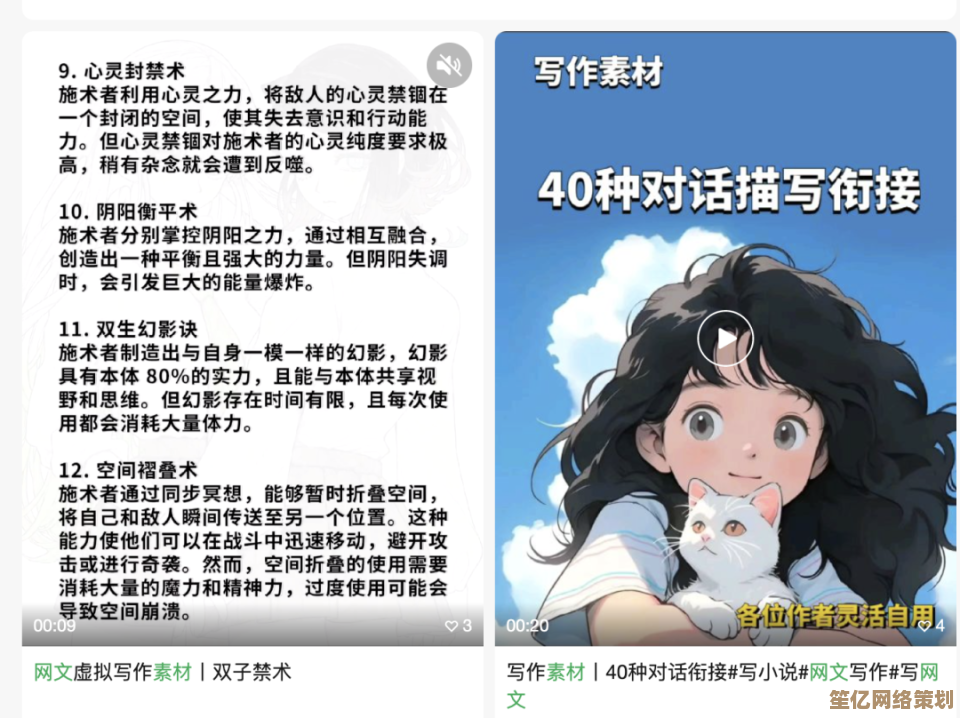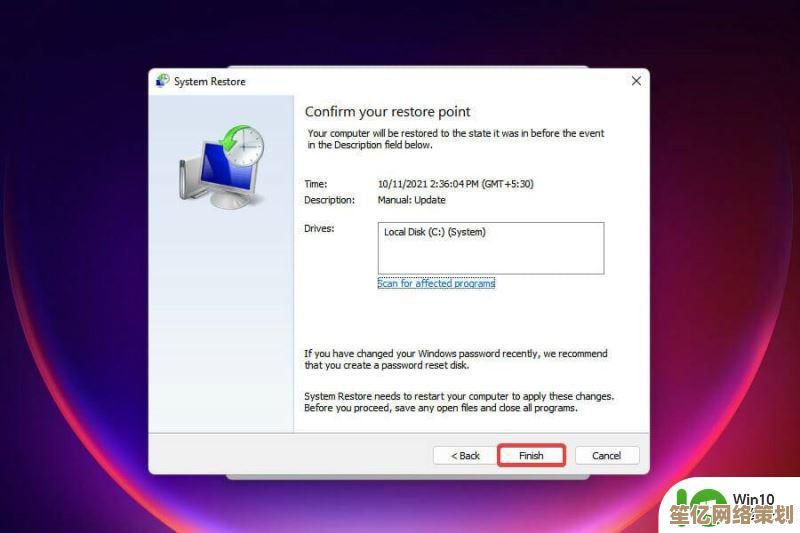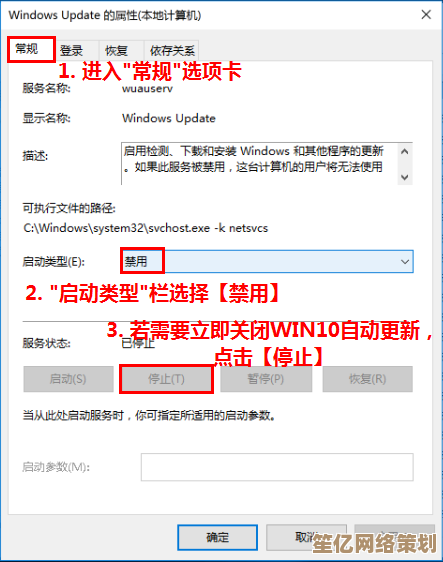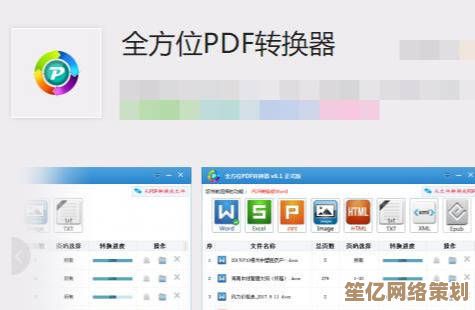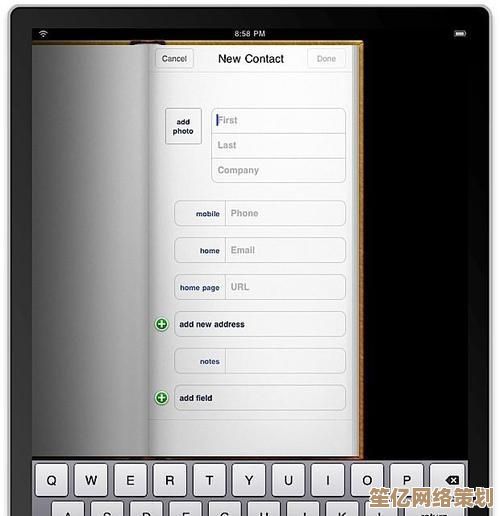Java开发环境搭建指南:手把手教你完成JDK下载与安装全流程
- 问答
- 2025-10-01 11:36:48
- 1
Java开发环境搭建指南:手把手教你完成JDK下载与安装全流程
哎,说到学Java,第一步肯定是搭环境,但说实话,每次看到那些“完美教程”我就头大——步骤是没错,但总感觉冷冰冰的,像机器人写的,今天我就用我自己的经历,带大家走一遍JDK的下载和安装,顺便吐点槽、留点“坑”提醒,保准你读完觉得“原来不止我一个人会懵”😂。
第一步:JDK下载——别慌,先搞清楚你要哪个版本!
很多人一上来就搜“JDK下载”,结果点进Oracle官网瞬间懵逼:怎么这么多版本?Java SE 17?11?8?还有LTS是啥??(我当初也愣了半天)
其实吧,如果你是新手,直接选最新的LTS版本(比如现在Java 21或17)就行,企业用8和11的也多,但学新不学旧嘛~不过注意:Oracle JDK后来改了协议,个人用没事,商用可能要收费(坑啊!),所以咱也可以选OpenJDK,免费又省心。
下载实操:
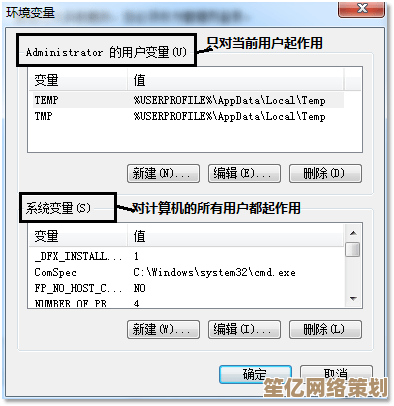
- 打开Oracle官网 或者直接搜“OpenJDK下载”(比如Adoptium或Azul的镜像,速度更快)。
- 选对应系统(Windows/macOS/Linux),记得看准是x64还是ARM架构(M芯片Mac别选错!)。
- 点击下载……然后等着吧,有时候网速慢得我想摔键盘⌨️(别急,喝口水)。
第二步:安装——一路Next?小心埋雷!
下完安装包,双击运行,这里有个血泪教训:别光顾着点“下一步”,安装路径尽量别用默认的!比如Windows默认塞在C:\Program Files\Java里,路径带空格,有些老工具链会抽风(比如某些旧版Android Studio),我一般直接建个C:\Java\jdk-21,清爽又省事。
安装过程中可能弹窗让你装JRE……其实JDK已经自带JRE了,不用再装(除非你非得折腾)。
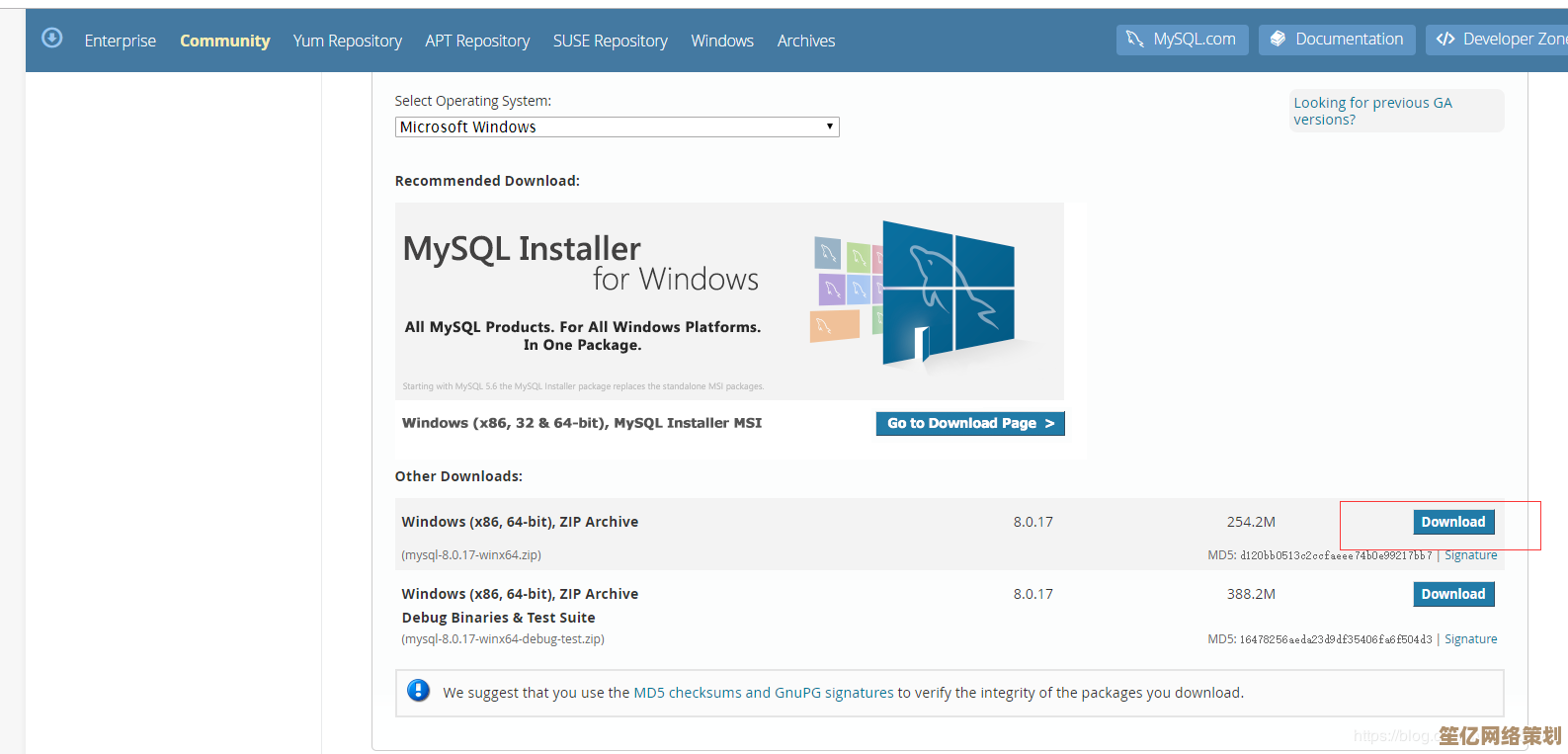
第三步:配置环境变量——最劝退的一步,但其实就俩变量!
很多人在这一步放弃Java(我真见过室友配到凌晨3点骂街的🌚),其实就俩关键变量:
- JAVA_HOME:指向你的JDK安装目录(比如
C:\Java\jdk-21)。 - Path:加上
%JAVA_HOME%\bin。
具体操作(Windows):
- 右键“此电脑”→属性→高级系统设置→环境变量→新建系统变量→
- 变量名:
JAVA_HOME - 变量值:你的JDK路径
- 变量名:
- 然后找Path变量,点编辑→新建→输入
%JAVA_HOME%\bin
验证是否成功:
打开cmd,输入java -version,如果蹦出版本号(比如java version "21.0.1"),恭喜你!如果报错……大概率是路径输错了(我经常手抖多打个斜杠/少个字母,重来吧)。
最后唠点干的:为啥我推荐用IDE而不是记事本写代码?
新手可能觉得用记事本写Java很酷(我大一也这么想),但实际开发中效率太低,装个IntelliJ IDEA社区版(免费) 或者Eclipse,自动补全、调试工具真能救命,记得配IDE时选对你刚装的JDK路径,别让它默认找旧版本(我又踩过这坑……)。
本文由盘雅霜于2025-10-01发表在笙亿网络策划,如有疑问,请联系我们。
本文链接:http://waw.haoid.cn/wenda/15803.html